Du har det nye Windows 7-systemet ditt i gang, men plutselig innser du at noen ting ikke kjører så greit som de en gang gjorde. I dag ser vi på å bruke de skjulte, men nyttige avanserte systemverktøyene i Windows 7 for å feilsøke et problem.
Avanserte systemverktøy
Det er en veldig praktisk samling av systemverktøy som er inkludert i Windows 7 og Vista som kan hjelpe deg med å feilsøke problemer som kan oppstå. Av en eller annen grunn følte Microsoft behovet for å begrave dem i operativsystemet, slik at de ikke umiddelbart blir synlige for de fleste brukere. Her ser vi på tilgang til diagnostiske verktøy og kort dekker noe av det som er inkludert.
For å komme til verktøytypen Ytelsesinfo inn i søkeboksen i Start-menyen og trykk Enter.

I vinduene Ytelsesinformasjon og verktøy klikker du på Avanserte verktøy.
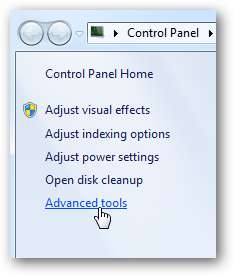
Alternativt kan du klikke deg frem til Kontrollpanel \ Alle kontrollpanelelementer \ Ytelsesinformasjon og verktøy \ Avanserte verktøy ... se hva jeg mener med begravd?
Hva er inkludert
Det åpner en liste over forskjellige verktøy du kan bruke til å overvåke forskjellige aspekter av systemytelsen. Herfra kan du gjøre flere ting som å defragmentere harddisken, sjekke Event Viewer og til og med rangere Experience Index-poengsummen.
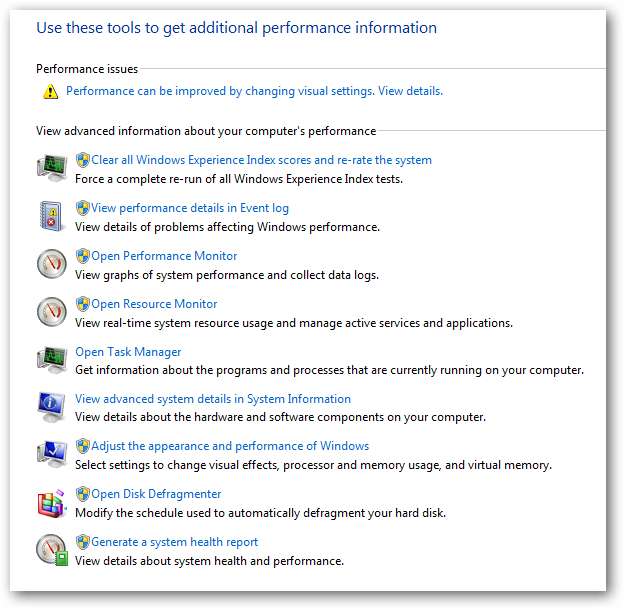
Legg merke til at det er en kolonne for ytelsesproblemer du kan klikke på for å få mer informasjon om hvordan du kan løse problemet. I dette eksemplet viser det en driver som forstyrrer hvilemodus, og at endring av visuelle innstillinger vil forbedre ytelsen.
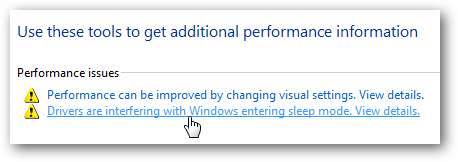
I ytterligere detaljer forteller det oss å slå av Aero-funksjonen for å forbedre ytelsen. Jeg synes det er rart at MS vil varsle deg om å slå av Aero, da det er en hyped funksjon til grensesnittet siden XP. I det minste er de ærlige når de forteller deg at Aero kan redusere ytelsen, spesielt med skjermkort med lite strøm.

Even Viewer er et flott verktøy som brukes av administratorer som registrerer hendelsesfeil som så å si skjer bak kulissene. Informasjonen i disse loggene er ment for administratorer og avanserte brukere for å avgjøre hvorfor visse feil oppstår. De fleste brukere trenger ikke å bekymre seg for denne delen, men du må kanskje få tilgang til den mens de mottar teknisk støtte.
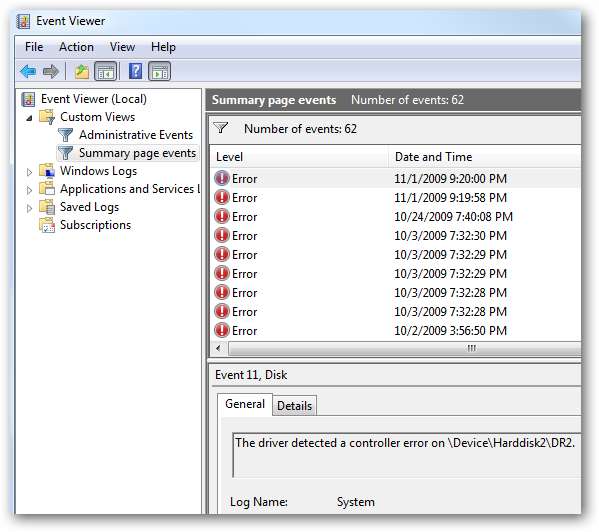
Resource Monitor er som Oppgavebehandling på steroider ... det er et flott verktøy for å overvåke hvilke apper og tjenester som bruker systemets minne, prosessor, diskbruk og nettverksaktivitet. Hvis du finner en tjeneste eller et program som er frossent eller tar opp for mange ressurser, kan du lukke det.
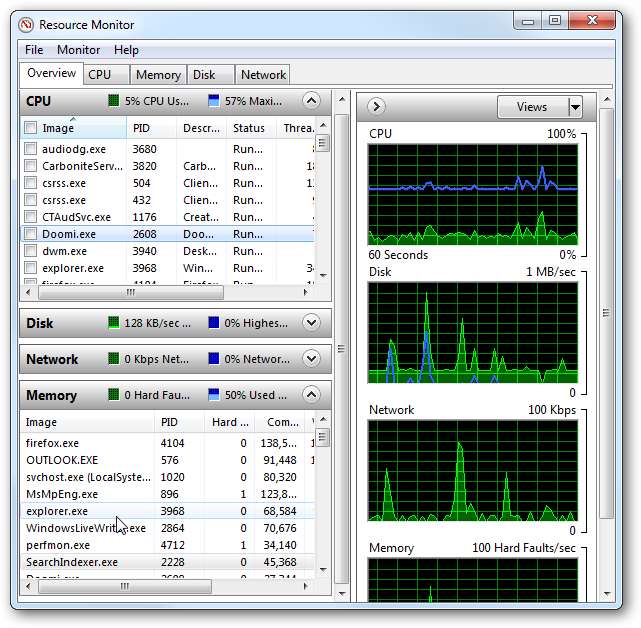
Et veldig praktisk verktøy som ikke er kjent om er muligheten til å generere en systemhelserapport.
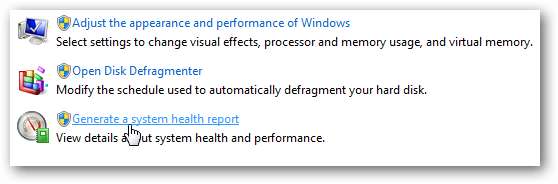
Vent mens en analyse finner sted og informasjonen blir samlet inn ...
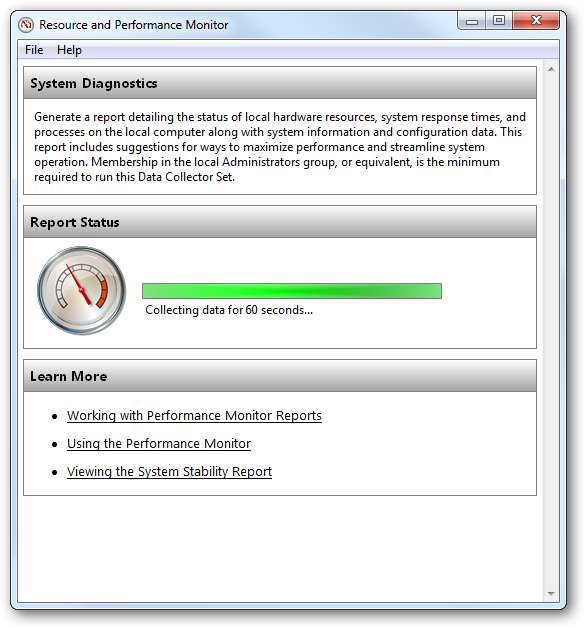
Rapporten tar omtrent et minutt å lage, og deretter kan du gå gjennom en veldig detaljert analyse av praktisk talt alle aspekter av systemet ditt.
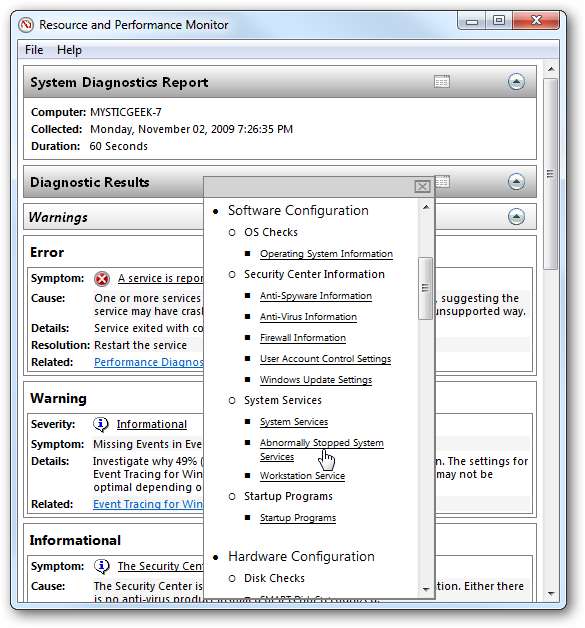
Du kan også eksportere rapporten til HTML-format, slik at du kan dele eller lagre rapporten for fremtidige sammenligninger og feilsøking.
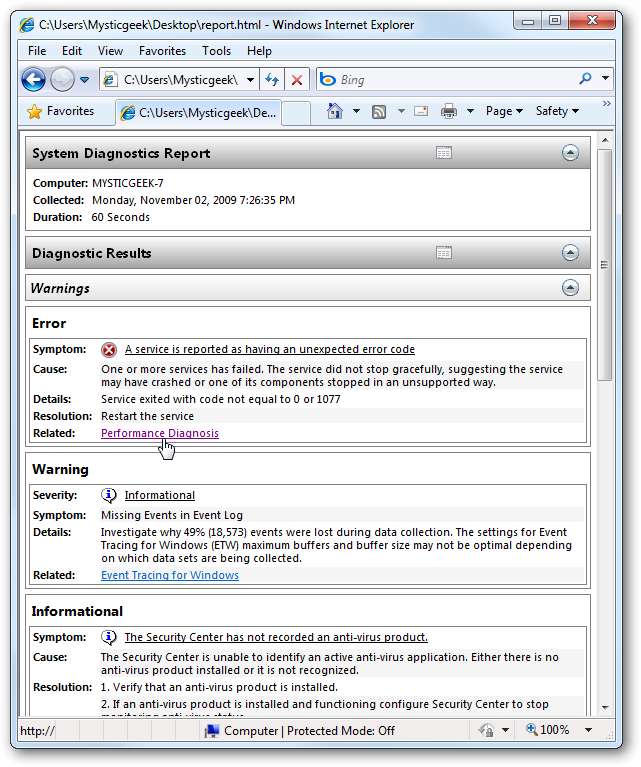
Hvis du har problemer med Windows 7-maskinen din, kan bruk av de medfølgende avanserte systemverktøyene hjelpe mye uten behov for installasjon av tredjepartsverktøy.







